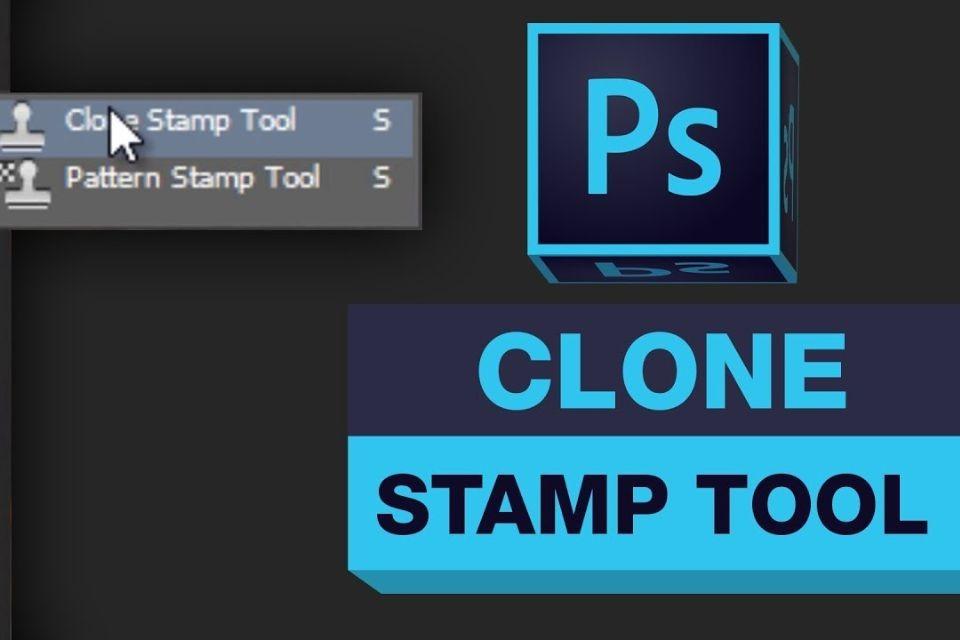Adobe Photoshop est un logiciel d'édition d'images influent développé par Adobe Inc. Il est utilisé dans le monde entier par les photographes et les graphistes à diverses fins, telles que l'édition d'images numériques, la création de graphiques et la conception de mises en page pour les impressions et le Web. Photoshop propose de nombreux outils et fonctionnalités qui permettent aux utilisateurs de créer et de modifier des images avec une grande précision et exactitude. Ses principales fonctionnalités incluent des calques, des filtres, des effets, des outils de sélection et de transformation.
L'outil Clone Stamp est une fonctionnalité d'Adobe Photoshop qui vous permet de répliquer des parties d'une image et de l'utiliser pour masquer une autre partie de la même image. L'outil Clone Stamp dans Adobe Photoshop se trouve dans la barre d'outils sur le côté gauche de l'écran. Il est représenté par une icône qui ressemble à un tampon en caoutchouc. Il fonctionne en échantillonnant les pixels d’une partie d’une image, puis en les appliquant à une autre partie de la même image ou d’une image différente. L'outil Photoshop Clone Stamp est souvent utilisé pour éditer des images ou des photos afin de supprimer les objets indésirables d'une image, de remplacer les parties manquantes ou endommagées d'une image ou de créer un effet miroir en reproduisant des parties d'une image. L'outil peut être utilisé avec différentes tailles et formes de pinceaux ainsi qu'avec différents niveaux d'opacité et options de fusion pour créer un mélange parfait entre la zone répliquée et les pixels environnants. Avec cet outil, vous pouvez échantillonner une zone particulière d'une image et l'utiliser pour masquer une autre zone, en « clonant » avec succès la zone échantillonnée. Cependant, cela nécessite de la pratique et beaucoup d’efforts pour maîtriser complètement l’utilisation de l’outil de clonage.
Apprenez à utiliser l'outil Clone Stamp avec Adobe
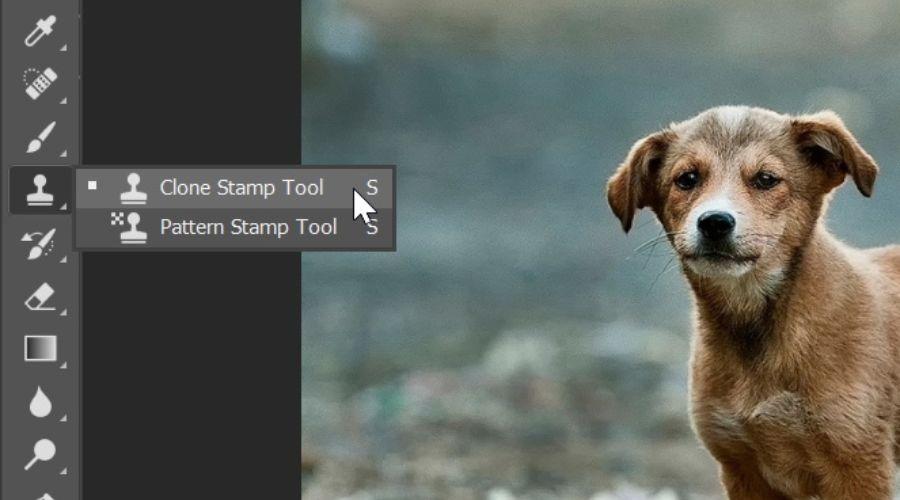
Voici les étapes pour accéder et utiliser l'outil Clone Stamp dans Adobe Photoshop : -
- Ouvrez l'image sur laquelle vous souhaitez travailler dans Adobe Photoshop.
- Sélectionnez le Outil de tampon de clonage en appuyant sur son icône dans la barre d'outils ou en appuyant sur la touche « S » de votre clavier.
- Ajustez la taille et la forme de l'outil Clone Stamp en cliquant sur l'icône du pinceau dans la barre d'options en haut de l'écran. Vous pouvez également ajuster d'autres paramètres, tels que l'opacité et le flux, pour contrôler la manière dont l'outil interagit avec l'image.
- Sélectionnez la zone de l'image que vous souhaitez cloner en maintenant la touche Alt enfoncée (touche Option sur Mac) et en cliquant sur cette zone.
- Déplacez l'outil Clone Stamp vers la zone de l'image où vous souhaitez appliquer les pixels clonés.
- Cliquez et faites glisser le Outil de tampon de clonage pour peindre sur la zone que vous souhaitez modifier, en utilisant les pixels clonés pour remplacer les pixels d'origine.
- Continuez à ajuster l'outil Clone Stamp et répétez les étapes 4 à 6 jusqu'à ce que vous ayez obtenu le résultat souhaité.
De plus, le Outil de tampon de clonage peut être utilisé pour diverses tâches de réplication et de retouche, telles que la suppression des imperfections, la correction des rayures ou de la poussière et le remplissage des lacunes ou des zones manquantes dans une image. L'outil peut être très utile pour retoucher des photos, supprimer des éléments indésirables ou même créer de nouveaux éléments en combinant des parties de différentes images. Assurez-vous simplement de l'utiliser avec soin et prudence pour que vos modifications paraissent naturelles et transparentes.
Types de méthode de clonage
Il existe trois types de méthodes de clonage : -
- Cloner sur le calque d'arrière-plan:- Les débutants utilisent le plus souvent la première méthode car c'est la méthode la plus prononcée. C’est également la méthode la plus risquée, car les modifications sont constantes et ne peuvent être annulées une fois enregistrées.
- Créez un calque en double, puis clonez sur le calque particulier : - Cette méthode ne doit jamais être utilisée. La deuxième méthode est meilleure que la première car le calque d'arrière-plan est inchangé. Mais l’image occupe plus d’espace de stockage, puisque deux copies de l’image sont désormais disponibles.
- Cloner sur un calque séparé : - La troisième méthode offre de nombreux avantages lors de la pratique et est la seule utilisée dans la plupart des cas. Lorsqu'une erreur est commise, l'outil de suppression peut simplement le supprimer de l’image. Cela prend moins d'espace de stockage sur le lecteur et il est facile de cliquer sur l'icône de visibilité pour activer les modifications.
Conclusion
Beaucoup gratuits Outils de tampon de clonage sont disponibles, notamment GIMP, Krita, Paint.NET, Pixlr et Photopea. Chacun a ses propres forces et faiblesses. Lorsque vous choisissez un outil Clone Stamp, il est important de prendre en compte vos besoins spécifiques et le type de retouche d'image que vous envisagez d'effectuer. Certains outils peuvent être mieux adaptés aux modifications simples, tandis que d'autres offrent des fonctionnalités plus avancées pour un travail de niveau professionnel.
Dans l'ensemble, le Outil de tampon de clonage est un outil essentiel pour tout éditeur d'images, et avec le bon logiciel et la bonne technique, vous pouvez obtenir des résultats époustouflants dans vos projets d'édition d'images.
De plus, vous pouvez également visiter le tendanceculte site Web pour en savoir plus sur les logiciels de retouche d’images.